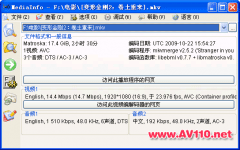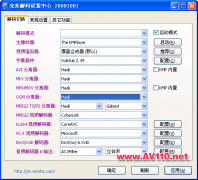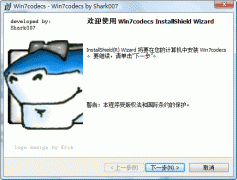我们在撰写文稿,设计演示幻灯时,经常需要截取视频中的画面。通常的办法是利用截图工具截取播放中的影片画面,保存为文字处理工具支持的图片后再导入文稿中。现在能够捕捉、截取视频中的精彩画面的工具软件不少,其中有些工具能够将截取的图片复制到剪贴板中,这样就能直接粘帖到文稿中。
以金山影霸为例,金山影霸不仅可以把捕捉的画面保存在文件中,还可以捕捉至剪贴板中。这时,如果要把捕捉的画面插入某一文稿或幻灯中(如Word文档或PPT演示),用金山影霸“捕捉至剪切板”后,只需在文档中按下Ctrl+V键即可。具体设置方法如下:单击金山影霸窗口中的“属性配置”按钮,选择“抓图设置”,选中“保存到剪贴板”。播放影片时,按下“抓图”按钮即可把精彩画面抓进剪贴板。最后在文稿需要该图片的位置粘帖即可。